Professional Email: додавання вручну в програмі Outlook (Windows)
Тут показано, як вручну вказати настройки облікового запису в Outlook 2016 для Windows, якщо засіб виявлення облікового запису не діє.
- На екрані Настройки облікового запису POP та IMAP підтвердьте або виправте такі параметри:
Поле Що потрібно ввести Password (Пароль) Professional Email address password Ім'я користувача Professional Email address Тип Виберіть «IMAP» Сервер вхідної пошти Введіть imap.secureserver.net Сервер вихідної пошти Введіть smtpout.secureserver.net - Натисніть Додаткові настройки.
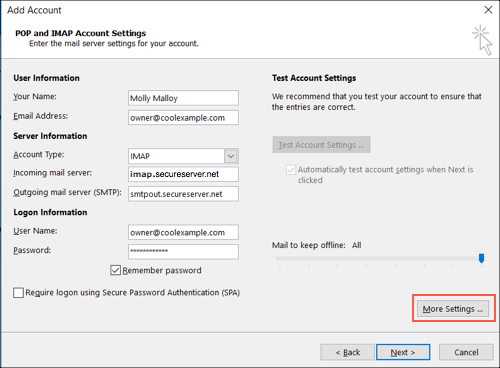
- Натисніть Сервер вихідної пошти.
- Виберіть Мій сервер вихідної пошти (SMTP) вимагає автентифікації.
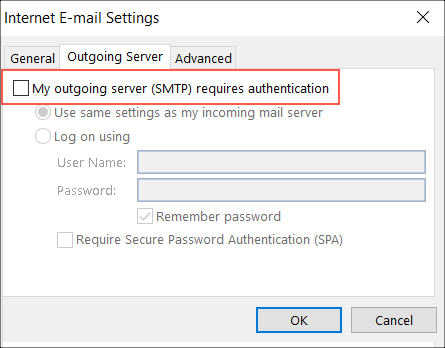
- Натисніть кнопку Додатково.
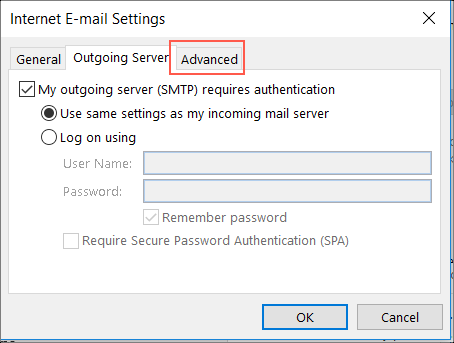
- У розділі Номери портів серверів введіть параметри сервера вхідної пошти (IMAP) і сервера вихідної пошти (SMTP):
Поле Що потрібно ввести Тип шифрування Сервер вхідної пошти (IMAP) 993 SSL Сервер вихідної пошти (SMTP) 465, 587 SSL - Натисніть кнопку OK.
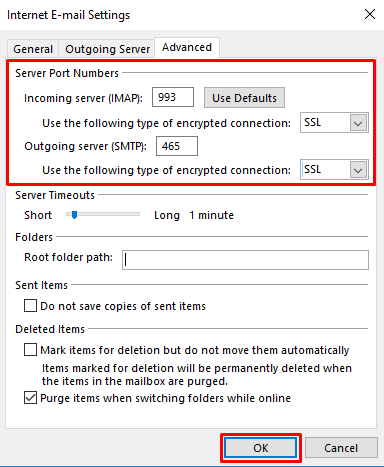
- Натисніть кнопку Далі, щоб завершити налаштування. На наступній сторінці має бути показано зелені позначки як свідчення того, що процес конфігурації завершився.
- Щоб перевірити, чи правильно налаштовано електронну пошту, надішліть собі тестове повідомлення з веб-пошти. Коли ви отримаєте його, надішліть відповідь з Outlook, щоб перевірити настройки сервера вихідної пошти.
Примітка. Якщо й після цього Outlook 2016 не може підтвердити інформацію вашого облікового запису, зверніться до консультанта GoDaddy.
Додаткові відомості
- Налаштування Professional Email на iPhone та iPad
- Налаштування Professional Email на телефоні Android
Примітка. Прагнучи допомогти нашим клієнтам, ми надаємо інформацію щодо того, як використовувати певні продукти інших виробників, але не рекламуємо й прямо не підтримуємо продукти інших виробників. Ми також не несемо відповідальність за функціональність та надійність таких продуктів. Знаки та логотипи третіх сторін є зареєстрованими торговими марками відповідних власників. Усі права захищено.